# 使用kubeadm-ha脚本一键安装K8S
> Github地址:https://github.com/TimeBye/kubeadm-ha
## 环境准备
官网的安装说明也很简单但是还有些细节还是没有提到,所以我自己照着官网的教程 补充了一些细节
### 硬件系统要求
- Master节点:2C4G +
- Worker节点:2C4G +
使用centos7.7安装请按上面配置准备好3台centos,1台作为Master节点,2台Worker节点
本方式为1主2worker的配置
这是我的各个节点的配置
| 主机名 | ip | 配置 |
| ---------- | --------------- | ---- |
| k8s-master | 192.168.177.130 | 2C4G |
| k8s-node1 | 192.168.177.131 | 2C2G |
| k8s-node2 | 192.168.177.132 | 2C2G |
### centos准备
`在安装之前需要准备一些基础的软件环境用于下载一键安装k8s的脚本和编辑配置`
#### centos网络准备
安装时需要连接互联网下载各种软件 所以需要保证每个节点都可以访问外网
```sh
ping baidu.com
```
建议关闭 **CentOS** 的防火墙
```sh
systemctl stop firewalld && systemctl disable firewalld && systemctl status firewalld
```
同时需要保证各个节点间可以相互ping通
```sh
ping 其他节点ip
```
#### CentOS软件准备
用 **ssh** 连接到 **Master** 节点上安装 Git
```sh
yum install git -y
```
## 部署k8s前配置
#### 下载部署脚本
在Master节点clone安装脚本 [脚本地址](https://github.com/TimeBye/kubeadm-ha)
```
git clone --depth 1 https://github.com/TimeBye/kubeadm-ha
```
进入到下载的部署脚本的目录
```
cd kubeadm-ha
```
#### 安装 Ansible 运行环境
在master节点安装Ansible环境
```sh
sudo ./install-ansible.sh
```
#### 修改安装的配置文件
由于我是一个master两个node的方式构建的centos所以我们需要修改example/hosts.s-master.ip.ini 文件
```sh
vi example/hosts.s-master.ip.ini
```
具体要修改的就是 ip 和密码 其他的保持默认
我的hosts.s-master.ip.ini 文件预览
```ini
; 将所有节点信息在这里填写
; 第一个字段 为远程服务器内网IP
; 第二个字段 ansible_port 为节点 sshd 监听端口
; 第三个字段 ansible_user 为节点远程登录用户名
; 第四个字段 ansible_ssh_pass 为节点远程登录用户密码
[all]
192.168.177.130 ansible_port=22 ansible_user="root" ansible_ssh_pass="moxi"
192.168.177.131 ansible_port=22 ansible_user="root" ansible_ssh_pass="moxi"
192.168.177.132 ansible_port=22 ansible_user="root" ansible_ssh_pass="moxi"
; 单 master 节点不需要进行负载均衡,lb节点组留空。
[lb]
; 注意etcd集群必须是1,3,5,7...奇数个节点
[etcd]
192.168.177.130
192.168.177.131
192.168.177.132
[kube-master]
192.168.177.130
[kube-worker]
192.168.177.130
192.168.177.131
192.168.177.132
; 预留组,后续添加master节点使用
[new-master]
; 预留组,后续添加worker节点使用
[new-worker]
; 预留组,后续添加etcd节点使用
[new-etcd]
; 预留组,后续删除worker角色使用
[del-worker]
; 预留组,后续删除master角色使用
[del-master]
; 预留组,后续删除etcd角色使用
[del-etcd]
; 预留组,后续删除节点使用
[del-node]
;-------------------------------------- 以下为基础信息配置 ------------------------------------;
[all:vars]
; 是否跳过节点物理资源校验,Master节点要求2c2g以上,Worker节点要求2c4g以上
skip_verify_node=true
; kubernetes版本
kube_version="1.18.14"
; 负载均衡器
; 有 nginx、openresty、haproxy、envoy 和 slb 可选,默认使用 nginx
; 为什么单 master 集群 apiserver 也使用了负载均衡请参与此讨论: https://github.com/TimeBye/kubeadm-ha/issues/8
lb_mode="nginx"
; 使用负载均衡后集群 apiserver ip,设置 lb_kube_apiserver_ip 变量,则启用负载均衡器 + keepalived
; lb_kube_apiserver_ip="192.168.56.15"
; 使用负载均衡后集群 apiserver port
lb_kube_apiserver_port="8443"
; 网段选择:pod 和 service 的网段不能与服务器网段重叠,
; 若有重叠请配置 `kube_pod_subnet` 和 `kube_service_subnet` 变量设置 pod 和 service 的网段,示例参考:
; 如果服务器网段为:10.0.0.1/8
; pod 网段可设置为:192.168.0.0/18
; service 网段可设置为 192.168.64.0/18
; 如果服务器网段为:172.16.0.1/12
; pod 网段可设置为:10.244.0.0/18
; service 网段可设置为 10.244.64.0/18
; 如果服务器网段为:192.168.0.1/16
; pod 网段可设置为:10.244.0.0/18
; service 网段可设置为 10.244.64.0/18
; 集群pod ip段,默认掩码位 18 即 16384 个ip
kube_pod_subnet="10.244.0.0/18"
; 集群service ip段
kube_service_subnet="10.244.64.0/18"
; 分配给节点的 pod 子网掩码位,默认为 24 即 256 个ip,故使用这些默认值可以纳管 16384/256=64 个节点。
kube_network_node_prefix="24"
; node节点最大 pod 数。数量与分配给节点的 pod 子网有关,ip 数应大于 pod 数。
; https://cloud.google.com/kubernetes-engine/docs/how-to/flexible-pod-cidr
kube_max_pods="110"
; 集群网络插件,目前支持flannel,calico
network_plugin="calico"
; 若服务器磁盘分为系统盘与数据盘,请修改以下路径至数据盘自定义的目录。
; Kubelet 根目录
kubelet_root_dir="/var/lib/kubelet"
; docker容器存储目录
docker_storage_dir="/var/lib/docker"
; Etcd 数据根目录
etcd_data_dir="/var/lib/etcd"
```
#### 升级内核
修改完配置文件后建议升级内核
```sh
ansible-playbook -i example/hosts.s-master.ip.ini 00-kernel.yml
```
内核升级完毕后重启所有节点 在master node1 node2上执行
```sh
reboot
```
## 开始部署k8s
等待所有的节点重启完成后进入脚本目录
```
cd kubeadm-ha
```
### 执行一键部署命令
```sh
ansible-playbook -i example/hosts.s-master.ip.ini 90-init-cluster.yml
```
### 查看节点运行情况
```sh
kubectl get nodes
```
等待所有节点ready 即为创建成功
```
NAME STATUS ROLES AGE VERSION
192.168.28.128 Ready etcd,worker 2m57s v1.18.14
192.168.28.80 Ready etcd,master,worker 3m29s v1.18.14
192.168.28.89 Ready etcd,worker 2m57s v1.18.14
```
### 集群重置
如果部署失败了,想要重置整个集群【包括数据】,执行下面脚本
```bash
ansible-playbook -i example/hosts.s-master.ip.ini 99-reset-cluster.yml
```
## 部署kuboard
### 安装Docker
因为我们需要拉取镜像,所以需要在服务器提前安装好Docker,首先配置一下Docker的阿里yum源
```bash
cat >/etc/yum.repos.d/docker.repo<<EOF
[docker-ce-edge]
name=Docker CE Edge - \$basearch
baseurl=https://mirrors.aliyun.com/docker-ce/linux/centos/7/\$basearch/edge
enabled=1
gpgcheck=1
gpgkey=https://mirrors.aliyun.com/docker-ce/linux/centos/gpg
EOF
```
然后yum方式安装docker
```bash
# yum安装
yum -y install docker-ce
# 查看docker版本
docker --version
# 开机自启
systemctl enable docker
# 启动docker
systemctl start docker
```
配置docker的镜像源
```bash
cat >> /etc/docker/daemon.json << EOF
{
"registry-mirrors": ["https://b9pmyelo.mirror.aliyuncs.com"]
}
EOF
```
然后重启docker
```bash
systemctl restart docker
```
## 安装Kuboard【可选】
### 简介
**Kuboard** 是一款免费的 **Kubernetes** 图形化管理工具,力图帮助用户快速在 **Kubernetes** 上落地微服务。
Kuboard文档:https://kuboard.cn/
### 安装
`在master节点执行`
```sh
kubectl apply -f https://kuboard.cn/install-script/kuboard.yaml
kubectl apply -f https://addons.kuboard.cn/metrics-server/0.3.7/metrics-server.yaml
```
查看 Kuboard 运行状态
```
kubectl get pods -l k8s.kuboard.cn/name=kuboard -n kube-system
```
输出结果如下所示。注意:如果是 `ContainerCreating` 那么需要等待一会
```
NAME READY STATUS RESTARTS AGE
kuboard-74c645f5df-cmrbc 1/1 Running 0 80s
```
### 访问Kuboard
Kuboard Service 使用了 NodePort 的方式暴露服务,NodePort 为 32567;您可以按如下方式访问 Kuboard。
```bash
# 格式
http://任意一个Worker节点的IP地址:32567/
# 例如,我的访问地址如下所示
http://192.168.177.130:32567/
```
页面如下所示:
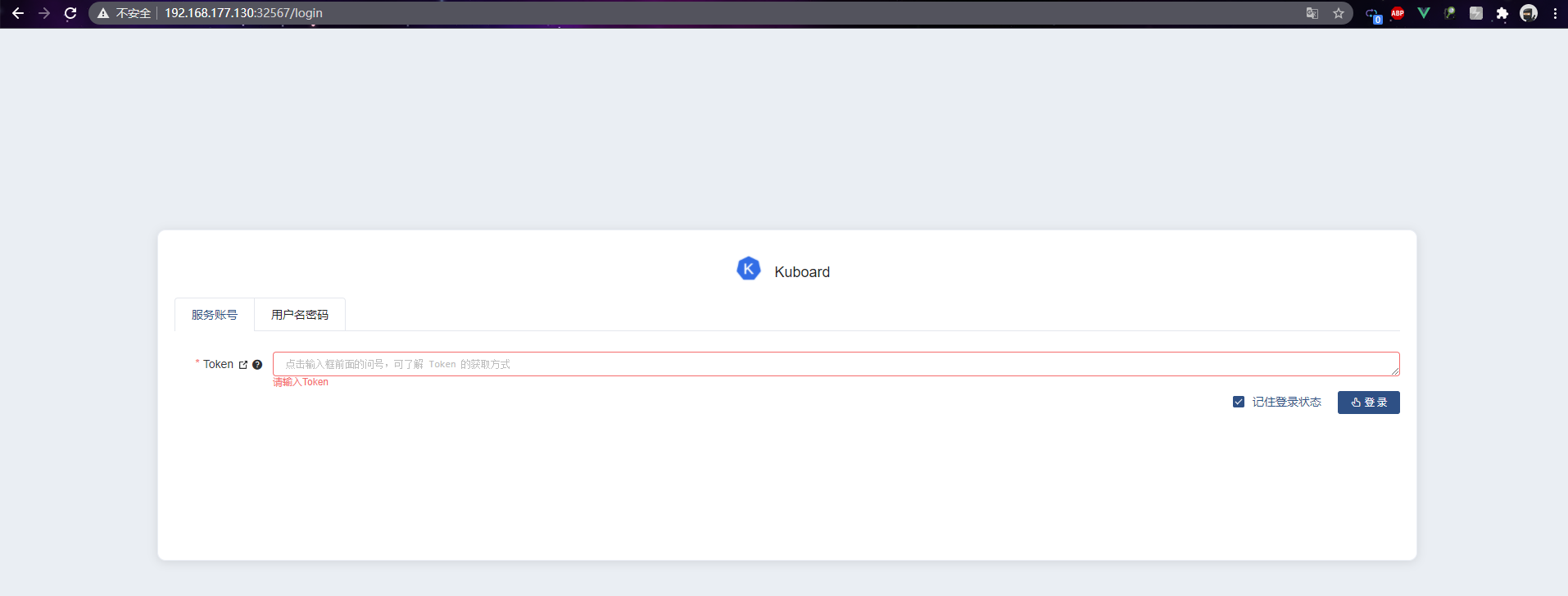
第一次访问需要输入token 我们获取一下 **token**, `在master节点执行`
```sh
echo $(kubectl -n kube-system get secret $(kubectl -n kube-system get secret | grep kuboard-user | awk '{print $1}') -o go-template='{{.data.token}}' | base64 -d)
```
获取到的 **token**,然后粘贴到框中,我的 **token** 格式如下:
```bash
eyJhbGciOiJSUzI1NiIsImtpZCI6ImY1eUZlc0RwUlZha0E3LWZhWXUzUGljNDM3SE0zU0Q4dzd5R3JTdXM2WEUifQ.eyJpc3MiOiJrdWJlcm5ldGVzL3NlcnZpY2VhY2NvdW50Iiwia3ViZXJuZXRlcy5pby9zZXJ2aWNlYWNjb3VudC9uYW1lc3BhY2UiOiJrdWJlLXN5c3RlbSIsImt1YmVybmV0ZXMuaW8vc2VydmljZWFjY291bnQvc2VjcmV0Lm5hbWUiOiJrdWJvYXJkLXVzZXItdG9rZW4tMmJsamsiLCJrdWJlcm5ldGVzLmlvL3NlcnZpY2VhY2NvdW50L3NlcnZpY2UtYWNjb3VudC5uYW1lIjoia3Vib2FyZC11c2VyIiwia3ViZXJuZXRlcy5pby9zZXJ2aWNlYWNjb3VudC9zZXJ2aWNlLWFjY291bnQudWlkIjoiYzhlZDRmNDktNzM0Zi00MjU1LTljODUtMWI5MGI4MzU4ZWMzIiwic3ViIjoic3lzdGVtOnNlcnZpY2VhY2NvdW50Omt1YmUtc3lzdGVtOmt1Ym9hcmQtdXNlciJ9.MujbwGnkL_qa3H14oKDT1zZ5Fzt16pWoaY52nT7fV5B2nNIRsB3Esd18S8ztHUJZLRGxAhBwu-utToi2YBb8pH9RfIeSXMezFZ6QhBbp0n5xYWeYETQYKJmes2FRcW-6jrbpvXlfUuPXqsbRX8qrnmSVEbcAms22CSSVhUbTz1kz8C7b1C4lpSGGuvdpNxgslNFZTFrcImpelpGSaIGEMUk1qdjKMROw8bV83pga4Y41Y6rJYE3hdnCkUA8w2SZOYuF2kT1DuZuKq3A53iLsvJ6Ps-gpli2HcoiB0NkeI_fJORXmYfcj5N2Csw6uGUDiBOr1T4Dto-i8SaApqmdcXg
```
最后即可进入 **kuboard** 的 **dashboard** 界面
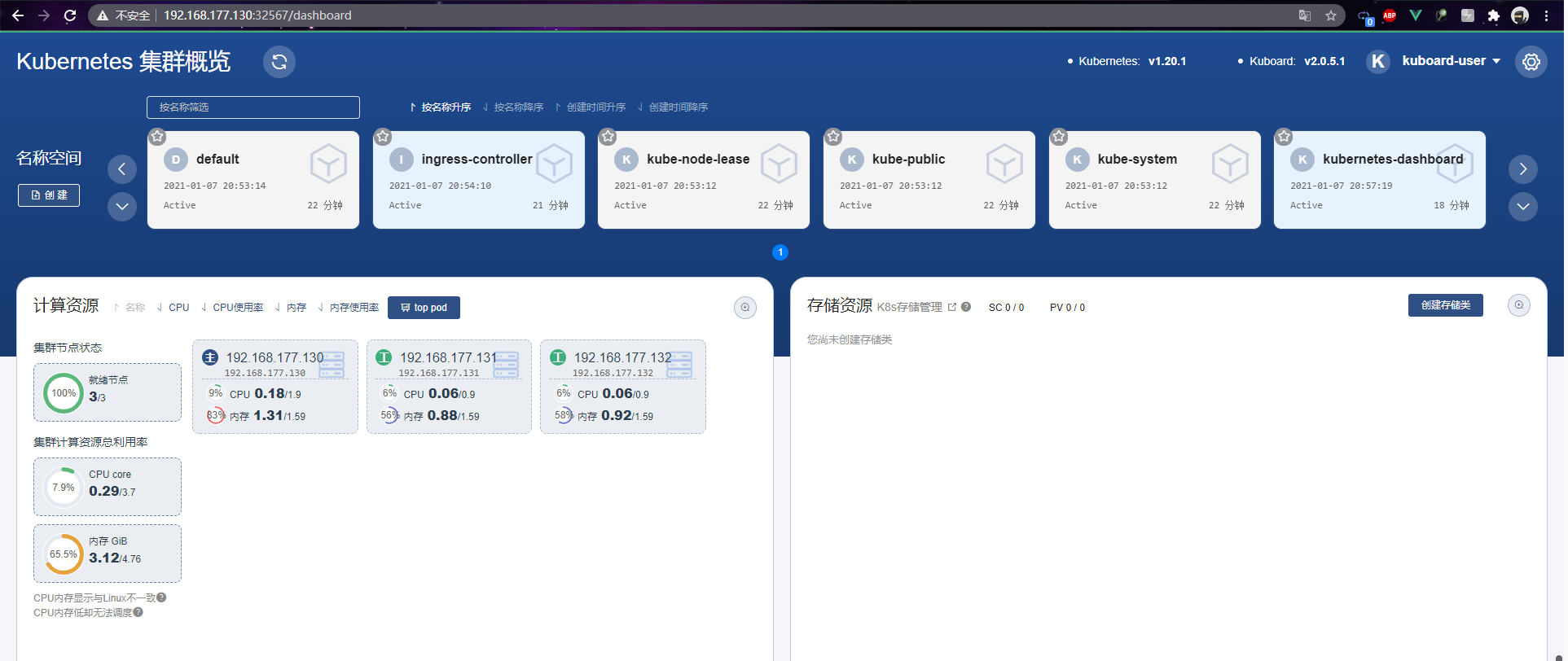
### 卸载Kuboard
当我们 **kuboard** 不想使用的时候,我们就可以直接卸载
```bash
kubectl delete -f https://kuboard.cn/install-script/kuboard.yaml
kubectl delete -f https://addons.kuboard.cn/metrics-server/0.3.7/metrics-server.yaml
```
## Rancher部署【可选】
> kuboard和rancher建议部署其中一个
### helm安装
使用helm部署rancher会方便很多,所以需要安装helm
```bash
curl -O http://rancher-mirror.cnrancher.com/helm/v3.2.4/helm-v3.2.4-linux-amd64.tar.gz
tar -zxvf helm-v3.2.4-linux-amd64.tar.gz
mv linux-amd64/helm /usr/local/bin
```
#### 验证
```bash
helm version
```
输入以下内容说明helm安装成功
```bash
version.BuildInfo{Version:"v3.2.4", GitCommit:"0ad800ef43d3b826f31a5ad8dfbb4fe05d143688", GitTreeState:"clean", GoVersion:"go1.13.12"}
```
### 添加rancher chart仓库
```bash
helm repo add rancher-stable http://rancher-mirror.oss-cn-beijing.aliyuncs.com/server-charts/stable
helm repo update
```
### 安装rancher
```bash
helm install rancher rancher-stable/rancher \
--create-namespace \
--namespace cattle-system \
--set hostname=rancher.local.com
```
##### 等待 Rancher 运行:
```bash
kubectl -n cattle-system rollout status deploy/rancher
```
输出信息:
```bash
Waiting for deployment "rancher" rollout to finish: 0 of 3 updated replicas are available...
deployment "rancher" successfully rolled out
```
- Kubernetes简介
- 搭建K8S集群前置知识
- 使用kubeadm方式搭建K8S集群
- 使用二进制方式搭建K8S集群
- Kubeadm和二进制方式对比
- Kubernetes集群管理工具kubectl
- Kubernetes集群YAML文件详解
- Kubernetes核心技术Pod
- Kubernetes核心技术Controller
- Kubernetes核心技术Service
- Kubernetes控制器Controller详解
- Kubernetes配置管理
- Kubernetes集群安全机制
- Kubernetes核心技术Ingress
- Kubernetes核心技术Helm
- Kubernetes持久化存储
- Kubernetes集群资源监控
- Kubernetes搭建高可用集群
- Kubernetes容器交付介绍
- 使用kubeadm-ha脚本一键安装K8S
- Kubernetes可视化界面kubesphere
- Kubernetes配置默认存储类
- 使用Rancher搭建Kubernetes集群
- Kubernetes中的CRI
